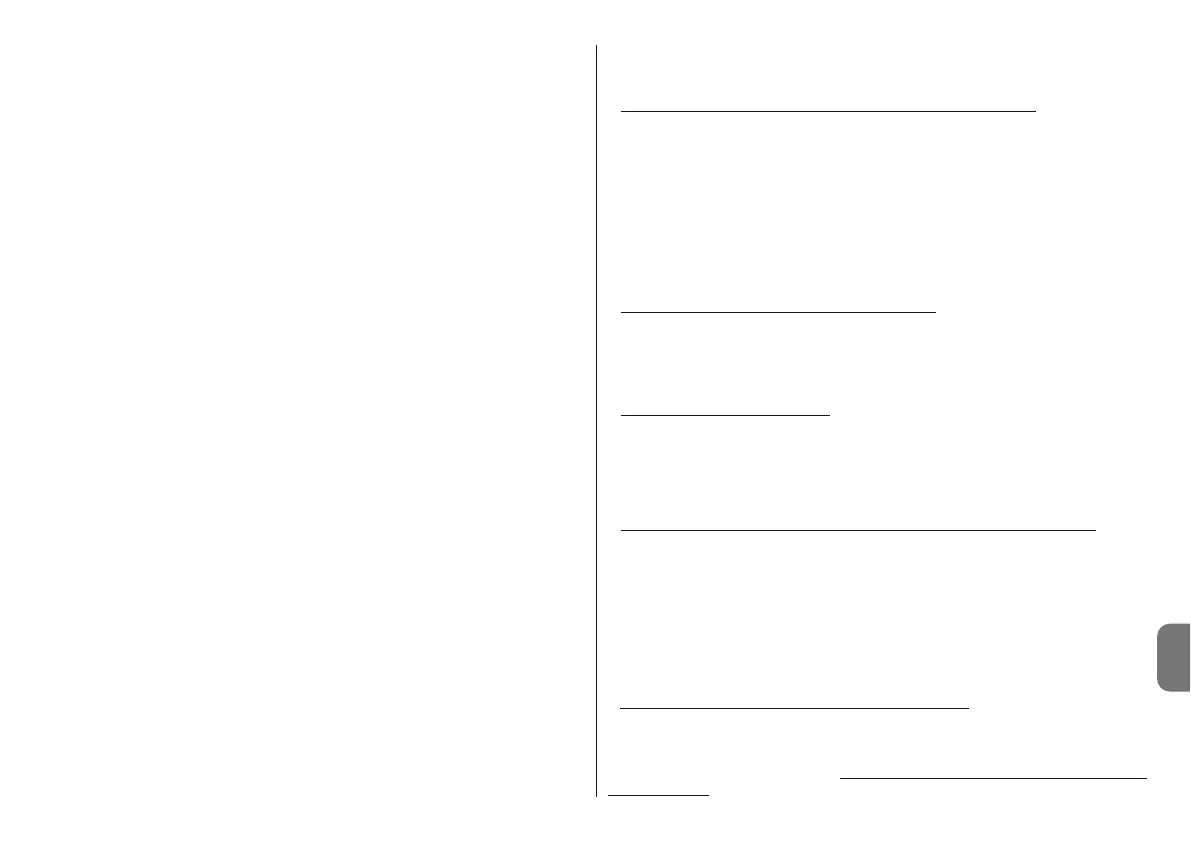Nederlands – 14
NL
Om een afzonderlijke parameter weer te geven en te veranderen, selecteert u
de betreffende parameter en werkt u in het scherm dat vervolgens verschijnt.
– naam: dient om een eigen naam aan de Oview toe te kennen, om hem in
een netwerk van inrichtingen gemakkelijk te kunnen identificeren;
– datum/tijdstip: dient om de datum en de plaatselijke tijd in te stellen. Met de
pijltoetsen ! en " (2 en 4 – afb. A) kunt u zich verplaatsen tussen de velden
van datum en tijdstip en met de toetsen # en $ (3 en 5 – afb. A) kunt u de
waarden ervan veranderen;
– activering getimede instructies: dient om de getimede instructies te acti-
veren of te deactiveren. Instructie van het type ON / OFF; de in de fabriek
ingestelde waarde is “ON”;
– lichtintensiteit display: dient om de lichtintensiteit van het display te regelen.
Kan worden ingesteld tussen een minimumwaarde van 0% en een maximum-
waarde van 100%. Opmerking – Na 30 seconden van inactiviteit van het dis-
play, wordt de lichtintensiteit gereduceerd tot de ingestelde minimumwaarde;
– lichtintensiteit toetsen: dient om de lichtintensiteit van de toetsen in te stel-
len. Kan worden ingesteld tussen een minimumwaarde van 0% en een maxi-
mumwaarde van 100%. Opmerking – Na 30 seconden van inactiviteit van de
toetsen, wordt de lichtintensiteit gereduceerd tot de ingestelde minimum-
waarde;
– wachtwoord installateur: zie de paragraaf “Gebruik van de wachtwoor-
den”;
– wachtwoord gebruiker: zie de paragraaf “Gebruik van de wachtwoorden”;
– informatie: : dient om de technische gegevens van de Oview worden weer-
gegeven, zonder dat het echter mogelijk is de gegevens te wijzigen;
– taal: dient voor het instellen van de gewenste taal;
– netwerkopties: dit item bevat de parameters “groep” en “adres”. Deze
parameters worden gebruikt om de groep waartoe de Oview behoort en het
persoonlijke adres van de Oview te veranderen;
– communicatie: dit item bevat de instellingen van de modules voor de blue-
tooth
®
communicatie. Het item “bluetooth” bevat twee functies: “Passkey
bluetooth” en “Pairing list”.
• “Passkey bluetooth”: dient voor de persoonlijke instelling van de “Pass-
key” (wachtwoord) van de Oview. Het verdient de aanbeveling een persoon-
lijke instelling te maken voor de Passkey (de in de fabriek ingestelde waarde
is 0000) om toegang tot de Oview door buitenstaanders, gedurende de aan-
sluiting via bluetooth
®
tussen de Oview en een pc of een palmcomputer te
vermijden. Let op! – U dient de nieuwe Passkey niet te vergeten, anders zal
u geen toegang meer hebben tot de Oview.
• “Pairing list” dient voor het wissen van de bluetooth
®
inrichtingen die in de
Oview werden opgeslagen nadat deze aan een pc of palmcomputer werd
gekoppeld.
• Programmeren van de functie van een automatisering
Om toegang te krijgen tot de programmeerbare functies van een automatisering
moet u in het beginscherm (afb. B) het item “menu” kiezen met de toets " (8 –
afb. A), vervolgens het item “Instellingen” en tot slot het item “automatiserin-
gen”.
In het scherm dat verschijnt kan bij selectie van de te programmeren automatise-
ring gevraagd worden om het invoeren van een wachtwoord: dit betekent dat er
geen programmeerbare functies beschikbaar zijn.
Als er geen wachtwoord gevraagd wordt, kunt u doorgaan en de voor wijziging
beschikbare parameters selecteren.
• Gebruik van het “wachtwoord gebruiker”
Om de toegang tot bepaalde programmeerbare functies (bijvoorbeeld de getime-
de programmeringen) door onbevoegden, zoals bijvoorbeeld buitenstaanders en
kinderen, te beperken, biedt de Oview de mogelijkheid om een “wachtwoord
gebruiker” te programmeren.
– Instellen van het wachtwoord
: selecteer in het beginscherm (afb. B) het item
“menu” met de toets " (8 – afb. A) en vervolgens het item “instellingen”. Op dit
punt kiest u de functie “wachtwoord gebruiker” en programmeert u het gewenste
wachtwoord.
Opmerking – Wanneer het wachtwoord actief is, kunnen de functies en de para-
meters van de Oview wel bekeken worden, maar niet gewijzigd.
– Uitvoeren van de “Log In” of “Log Out” als er een wachtwoord is
: als de
Oview is beveiligd via een wachtwoord, kan er pas met programmeren worden
begonnen nadat eerst de Log In procedure is uitgevoerd. Hiervoor gaat u als volgt
te werk: selecteer in het beginscherm (afb. B) het item “menu” met de toets " (8
– afb. A) en vervolgens het item “log in”. Tot slot voert u in het volgende scherm
het juiste wachtwoord in.
Nadat u de gewenste programmeringen heeft uitgevoerd moet u, om de werkses-
sie af te sluiten en het bestaande wachtwoord weer te activeren, dezelfde proce-
dure nogmaals uitvoeren, waarbij u echter in het “menu” ditmaal het item “log out”
kiest.
– Wijzigen of wissen van een bestaand wachtwoord
: na de “Log Out” procedu-
re en de procedure “Instellen van een wachtwoord” (zie deze paragraaf) te h ebben
uitgevoerd, gaat u in het laatste scherm als volgt te werk:
– programmeer een nieuw wachtwoord en sla de wijziging op; of,
– wis het bestaande wachtwoord waarbij u de voor het wachtwoord bestemde
ruimte leeg laat en sla de wijziging op.
